DCMTK3.6.0库在vs2010下编译成功通过
2013-10-09 13:27
309 查看
1、环境准备
步骤一:在http://www.dcmtk.org中下载需要对应的源码以及支持库(LIB/MT 或 LIB/MD,两者的区别可以google)
步骤二:在http://www.cmake.org中下载CMAKE,注意下载的CMAKE对应的VS2010的位数(X86还是X64)
2、假设vs2010安装路径 :C:\Program Files (x86)\Microsoft Visual Studio 10.0\VC ,将此路径记为 $VCDIR$
步骤一:改支持库的lib文件的文件名,复制到VCDIR/lib目录;分别把支持库的xxxx_d.lib改名,下载的支持库 xxx_d.lib为DEBUG版本的支持库,xxx_o.lib为RELEASE版本支持库.
现在要编译的是DEBUG版本的DCMTK,理所当然用 xxx_d.lib库.把下载下来的5个支持库所有带_d.lib的文件的_d两字符去掉.把支持库复制到VC安装文件夹 $VCDIR$/lib目录下.
步骤二:把支持库include文件夹里的所有文件/文件夹复制到 $VCDIR$/include文件夹
步骤三:把支持库C:\DCMTK_Release\dcmtk-3.6.0\dcmtk-3.6.0-win32-i386-support_MT\openssl-1.0.0c\bin文件夹里的所有文件复制到 $VCDIR$/bin文件夹
步骤四:CMAKE设置如下;

点击configure
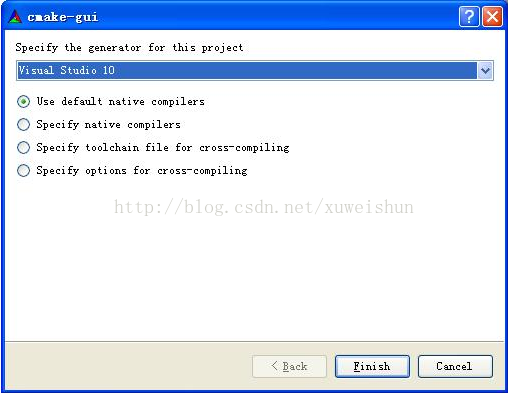
然后Finish;等configure结束,选ADVANCED VIEW,(注意:如果编译的是MT的,需要把所有默认的/MD都改成/MT,MDd改成/MTd)
然后再次configure --- > generate;至此,CMAKE结束!
步骤五:
用VC IDE打开 C:\DCMTK_Release\dcmtk-3.6.0\dcmtk-3.6.0\dcmtk.sln,在IDE中选批量编译,只选ALL BUILD [DEBUG] 其他所有都不选--->编译。
结果成功显示78个编译成功;
再选Build->Batch build,这次只选 INSTALL的debug版本;这会出现一个错误;当我们用管理员权限打开vs2010操作的话就会编译成功;
步骤一:在http://www.dcmtk.org中下载需要对应的源码以及支持库(LIB/MT 或 LIB/MD,两者的区别可以google)
步骤二:在http://www.cmake.org中下载CMAKE,注意下载的CMAKE对应的VS2010的位数(X86还是X64)
2、假设vs2010安装路径 :C:\Program Files (x86)\Microsoft Visual Studio 10.0\VC ,将此路径记为 $VCDIR$
步骤一:改支持库的lib文件的文件名,复制到VCDIR/lib目录;分别把支持库的xxxx_d.lib改名,下载的支持库 xxx_d.lib为DEBUG版本的支持库,xxx_o.lib为RELEASE版本支持库.
现在要编译的是DEBUG版本的DCMTK,理所当然用 xxx_d.lib库.把下载下来的5个支持库所有带_d.lib的文件的_d两字符去掉.把支持库复制到VC安装文件夹 $VCDIR$/lib目录下.
步骤二:把支持库include文件夹里的所有文件/文件夹复制到 $VCDIR$/include文件夹
步骤三:把支持库C:\DCMTK_Release\dcmtk-3.6.0\dcmtk-3.6.0-win32-i386-support_MT\openssl-1.0.0c\bin文件夹里的所有文件复制到 $VCDIR$/bin文件夹
步骤四:CMAKE设置如下;

点击configure
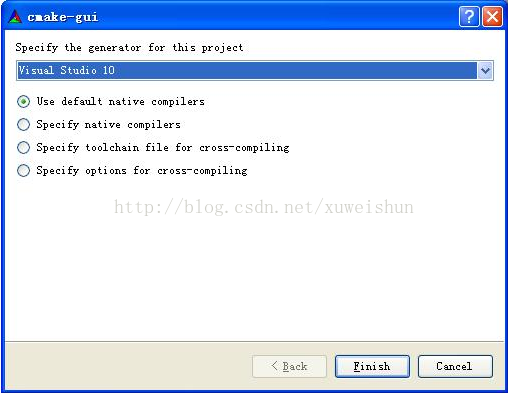
然后Finish;等configure结束,选ADVANCED VIEW,(注意:如果编译的是MT的,需要把所有默认的/MD都改成/MT,MDd改成/MTd)
然后再次configure --- > generate;至此,CMAKE结束!
步骤五:
用VC IDE打开 C:\DCMTK_Release\dcmtk-3.6.0\dcmtk-3.6.0\dcmtk.sln,在IDE中选批量编译,只选ALL BUILD [DEBUG] 其他所有都不选--->编译。
结果成功显示78个编译成功;
再选Build->Batch build,这次只选 INSTALL的debug版本;这会出现一个错误;当我们用管理员权限打开vs2010操作的话就会编译成功;
相关文章推荐
- VS2010直接加载GDI+的编译不通过的问题
- 通过Daffodil for VS使VS2010的IDE可以用VC6 VC7.1 VC9等编译器进行项目编译
- VS2010编译通过Soap调用webservice的VC6项目 IXMLDOMNode 不明确的符号的解决办法
- Oracle创建触发器成功,并且编译通过,执行却出错ora-04088
- 通过Daffodil for VS使VS2010的IDE可以用VC6 VC7.1 VC9等编译器进行项目编译
- Oracle创建存储过程,创建成功,却编译未通过
- 让爱编译通过-很煽情的VS2010宣传剧集系列剧终
- 编译通过并成功配置FIRE
- 100%通过DCMTK(3.54/3.55)编译(MS VC6-VC2010)
- dcmtk 3.6.0 vs2010 win7 x64编译
- vs2010中的c语言sqrt编译不通过
- libCURL开源库在VS2010环境下编译安装,配置详解 (测试通过)
- 怎么在vs2010里面成功编译Notepad++源码。
- 让VS2010成功编译Notepad++
- cmake编译dcmtk,并利用vs2010 进行开发mfc 程序
- 安装VS2012后VS2010无法编译成功
- reactos终于被成功编译通过
- vs2010 成功编译 ACE-6.0.0
- DCMTK3.6.0(MD支持库)安装过程中通过CMake编译时出现的问题
- VS2010编译Qt4.7.2 静态库(测试成功)
